Los navegadores web modernos como Chrome son buenos hasta que comienzas a recibir errores molestos. Uno de esos errores es Tu conexión no es privada.
El error arroja un mensaje determinado para diferentes usuarios en función del servicio de Internet al que intentan acceder..
Si estás atrapado con el Es posible que los atacantes estén intentando robar su información de ... Advertencia, esta guía le ayudará a solucionar el problema en su navegador web..
Como dije, este error puede ser diferente según el usuario. Por lo tanto, hemos recopilado todos los errores y correcciones relacionados con el problema en este artículo..
Estas son algunas de las variaciones de error más comunes que puede enfrentar:
- Es posible que los atacantes estén intentando robar su información de mail.google.com.
- Es posible que los atacantes estén intentando robar su información de www.google.com
- Los atacantes podrían estar intentando robar su información del localhost
- Los atacantes podrían estar intentando robar su información de myattwg.att.com
- Los atacantes podrían estar intentando robar su información de yts.am
- Los atacantes pueden estar intentando robar su información de lsapp.dev
- Los atacantes podrían estar intentando robar su información de iso.frontier.com
Muy bien, profundicemos y veamos cómo puede deshacerse de este problema de seguridad cibernética.
Cómo eliminar las advertencias de robo de información?
- Escanear en busca de malware
- Limpiar DNS
- Cambiar la dirección del servidor DNS
- Verifique la fecha y la hora de su computadora
- Habilitar el uso compartido protegido por contraseña
- Verifique su configuración de seguridad de Internet
- Borrar la memoria caché y las cookies del navegador
- Utilice la herramienta de eliminación de malware incorporada de Chrome
- El problema puede estar en el servidor
1. Busque software malicioso

Si su PC está infectada con malware, Google Chrome puede generar este error cuando el programa malicioso intenta redirigir las solicitudes del navegador a algunos sitios web inseguros..
La mejor manera de solucionar este problema es ejecutando un análisis con su programa antivirus. Sin embargo, no estamos hablando de cualquier herramienta antivirus..
Si realmente desea encontrar la mejor protección para su PC, detenga sus búsquedas aquí. Bitdefender Antivirus Plus es el paquete completo en términos de seguridad y tráfico cifrado ilimitado.
Además, eres libre de descubrir todo el potencial de la web mientras permaneces en el anonimato y no te preocupas por nada..
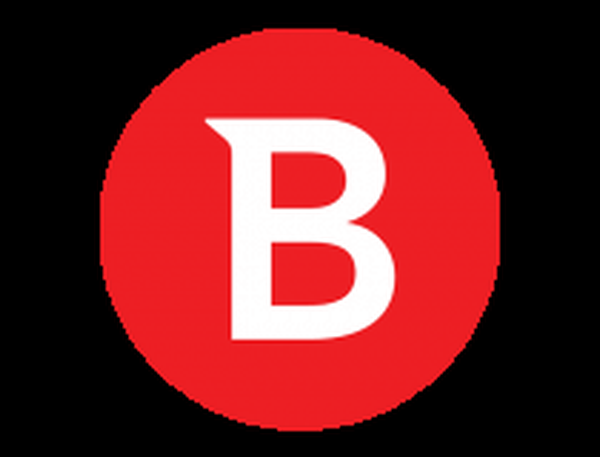
Bitdefender Antivirus Plus
Al recibir alertas sobre atacantes que podrían estar intentando robar información, un escaneo de virus con este antivirus es la solución! $ 29,99 / año Visita el sitio web2. Limpiar DNS
- prensa Tecla de Windows + X. Haga clic en Símbolo del sistema (administrador).
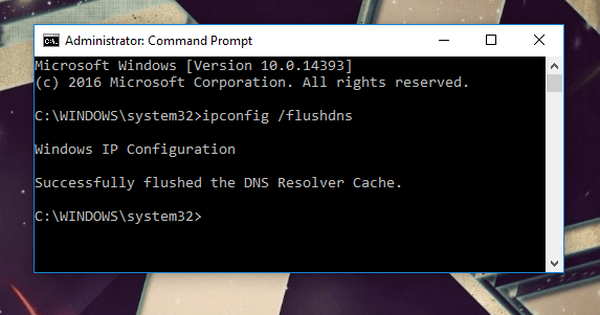
- En el símbolo del sistema, escriba el siguiente comando y presione Enter: ipconfig / flushdns
- El comando funcionará con todas las versiones de Windows. Solo asegúrese de abrir el símbolo del sistema como administrador.
Windows almacena en caché la dirección IP para acelerar las cosas de manera similar a cómo funciona la caché para las aplicaciones. A veces, la memoria caché puede incluir resultados incorrectos que provocan problemas relacionados con la red..
Por ejemplo, los atacantes podrían estar intentando robar su información. Una forma de solucionar el problema es vaciar el DNS.
Si tiene problemas para acceder al símbolo del sistema como administrador, es mejor que eche un vistazo más de cerca a esta guía..
3. Cambiar la dirección del servidor DNS
- Abierto Panel de control presionando Tecla de Windows + X.
- Haga clic en Redes e Internet.
- Abierto Redes y recursos compartidos.
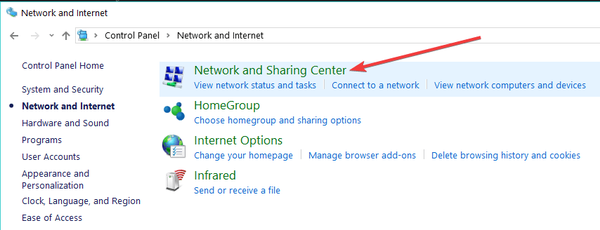
- Abierto Cambiar la configuración del adaptador. (panel izquierdo)
- Haga clic con el botón derecho en su conexión Wi-Fi o LAN y seleccione Propiedades.
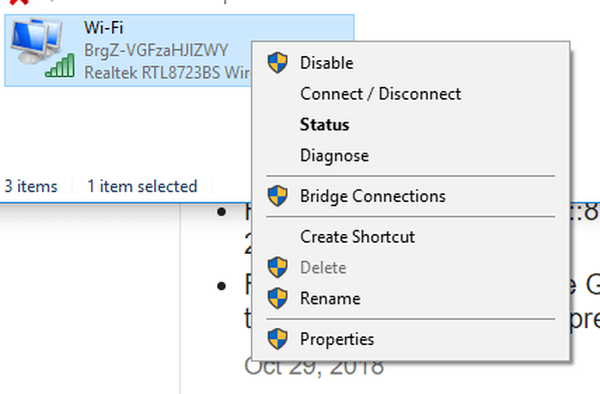
- En la ventana de propiedades, seleccione Protocolo de Internet versión 4 (TCP / IPv4) y haga clic en el Propiedades botón.
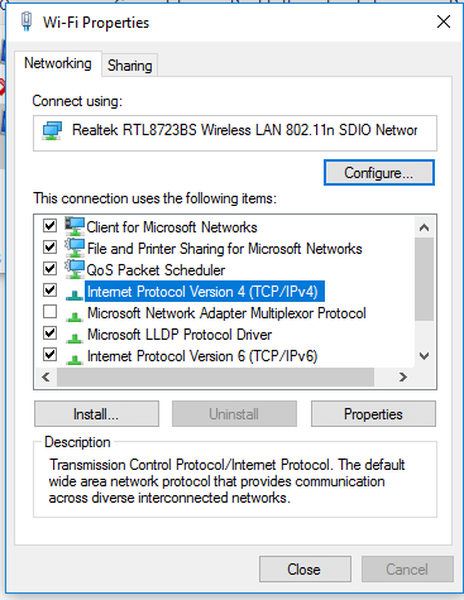
- Selecciona el Utilice la siguiente dirección de servidor DNS opción.
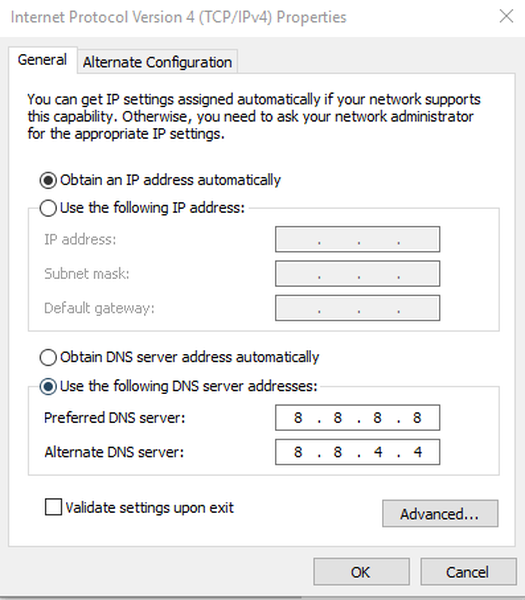
- En el campo Servidor DNS preferido y Servidor DNS alternativo, ingrese una dirección de terceros. Para esta guía, he utilizado el servidor DNS de Google.
- Ingrese el siguiente servidor DNS uno por uno:
Servidor DNS preferido: 8.8.8.8
Servidor DNS alternativo: 8.8.4.4 - Hacer clic Okay para guardar los cambios.
Si limpiar el DNS no funciona, cambie la dirección del servidor DNS manualmente. También puede utilizar un programa cambiador de DNS para hacer lo mismo.
¿No puedes abrir el Panel de control? Eche un vistazo a esta guía paso a paso para encontrar una solución.
También puede utilizar DNS Jumper

DNS Jumper es un programa de utilidad gratuito para el sistema operativo Windows que le permite cambiar el servidor DNS predeterminado con servidores DNS gratuitos de terceros..
También tiene la opción de encontrar el servidor DNS gratuito más rápido. Descarga DNS Jumper, haz clic en el DNS más rápido , luego aplique el servidor DNS.
4. Verifique la fecha y la hora de su computadora
- Hacer clic comienzo y abrir Configuraciones.
- Abierto Tiempo e idioma.
- Apaga el Establecer la hora automáticamente opción.
- Haga clic en el Cambio botón debajo del Cambiar la sección de fecha y hora.
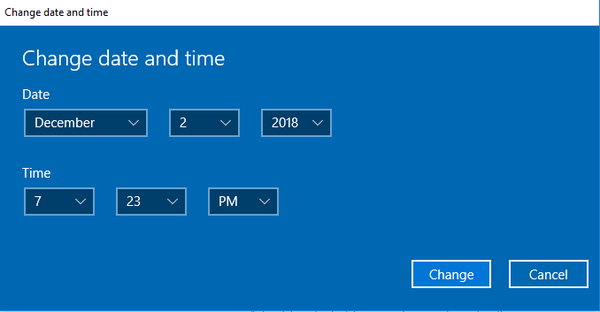
- Establezca la fecha y hora correctas y haga clic en el Cambio botón para guardar los cambios.
Los errores de red relacionados con la seguridad son comunes, y una de las razones de esto puede ser la fecha y hora incorrectas en la computadora.
El navegador web moderno bloquea el acceso de los usuarios a cualquier sitio web pensando que es un ataque de phishing cuando la hora, la fecha y la zona horaria de la PC no coinciden con sus propios servidores..
Puede comprobar la hora y la fecha en la barra de tareas junto al Centro de Acción icono. Si la hora y la fecha son incorrectas, haga lo siguiente para corregirlas.
Solo asegúrate de encender el Establecer la hora automáticamente opción antes de cerrar la ventana Configuración.
Si tiene problemas para abrir la aplicación Configuración, consulte este artículo para resolver el problema.
5. Habilite el uso compartido protegido por contraseña
- Abierto Panel de control.
- Ir Redes e Internet> Centro de redes y recursos compartidos.
- En el panel izquierdo, haga clic en Cambiar la configuración de uso compartido avanzado.
- Buscar Casa o Trabajo perfil. Si no los encuentra, busque Todos Redes y expandirlo.
- Desplácese hasta el final y seleccione el Activar el uso compartido protegido con contraseña opción.

- Haga clic en el Guardar cambios botón.
Si ha desactivado el uso compartido de protección con contraseña en la red y el centro de uso compartido de su red, es posible que los atacantes estén intentando robar su información..
Asegúrese de que el uso compartido protegido con contraseña esté activado para solucionar el problema.
6. Verifique su configuración de seguridad de Internet
Los diferentes programas antivirus ofrecen un tipo diferente de seguridad y, en ocasiones, los programas de seguridad pueden bloquear todas las conexiones SSL / https hacia / desde la red..
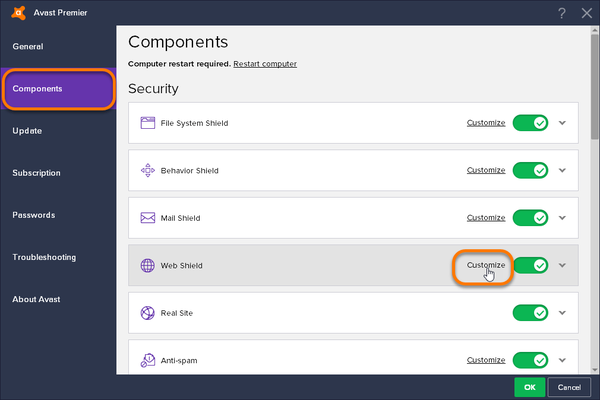
Por ejemplo, si está utilizando la seguridad de Avast, intente deshabilitar la seguridad de Webshield o vaya a la personalización de Web Shield y desactive la opción de escaneo HTTPS.
Compruebe también configuraciones similares en otros programas de seguridad. Si nada funciona, desactive el firewall temporalmente.
Luego, desactive el antivirus temporalmente para ver si eso hace alguna diferencia.
7. Limpiar la memoria caché y las cookies del navegador
- Haga clic en Menú> Más herramientas> Borrar datos de navegación.
- Seleccione el rango de tiempo y vuelva a configurarlo 1 día o 1 semana, dependiendo de cuándo ocurrió el error por primera vez.
- Cheque Cookies y otros datos secundarios y imágenes y archivos en caché opción.
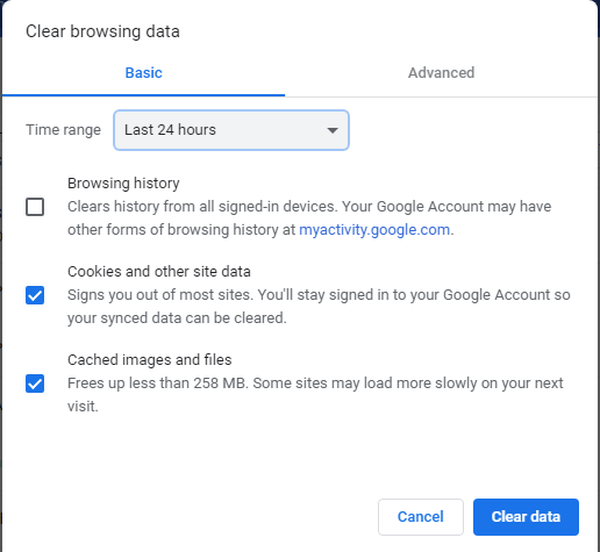
- Haga clic en el Borrar datos botón para borrar el caché.
El caché defectuoso puede causar Tu conexión no es privada error en Google Chrome y otros navegadores web. A continuación se explica cómo borrar el caché y las cookies en Google Chrome y Edge.
8. Utilice la herramienta de eliminación de malware incorporada de Chrome
- Abre Google Chrome. Haga clic en Menú y seleccione Configuraciones.
- Desplácese hasta el final de la página y busque el Restablecer y limpiar sección.
- Haga clic en Limpiar computadora.
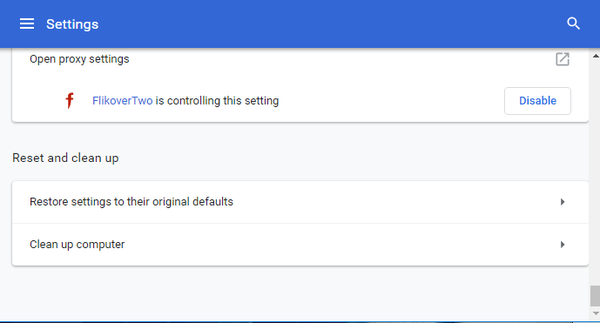
- Haga clic en el Encontrar botón para comenzar el proceso de escaneo.
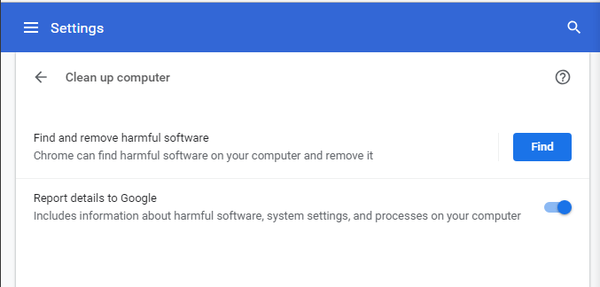
Google Chrome viene con una herramienta de eliminación de malware incorporada. La herramienta buscará cualquier software malicioso que pueda estar afectando al navegador y lo eliminará..
La herramienta escaneará y eliminará cualquier software dañino de su computadora si lo encuentra.
9. El problema puede estar en el servidor.

Si se enfrenta a un error de conexión no privada mientras visita un sitio web en particular, el problema puede provenir del propietario.
En esta situación, puede informar el problema al administrador del sitio web y esperar a que se resuelva..
La conexión no es privada: es posible que los atacantes intenten robar su información El error puede ser molesto y esperamos que una de las soluciones mencionadas le haya ayudado a resolver el problema..
Por supuesto, la forma más rápida sigue siendo descargar Bitdefender, un antivirus que le ayudará a deshacerse de todas las causas relacionadas con el malware..
Asegúrese de dejar un comentario si el problema persiste o si ha encontrado una nueva solución. Intentaremos actualizar el artículo con cualquier nueva información disponible..
Nota del editor: Esta publicación se publicó originalmente en diciembre de 2018 y desde entonces se ha renovado y actualizado en octubre de 2020 para brindar frescura, precisión y exhaustividad..
- La seguridad cibernética
 Friendoffriends
Friendoffriends



